
Hai riscontrato una fotocamera e una torcia che non funzionano Problema con Android? Ti chiedi come correggere l’errore della fotocamera su Android ? Se sì, sono sicuro che questo blog ti aiuterà sicuramente.
Attraverso la fotocamera, catturiamo i nostri momenti più belli con un solo clic. Ma il problema si verifica quando l’app della fotocamera non si apre o si arresta in modo anomalo dopo l’avvio.
È molto irritante quando stai per catturare un bel momento ma la tua fotocamera smette di funzionare.
Ma non devi preoccuparti, ti guiderò su alcuni modi migliori per riparare la fotocamera che non funziona sul dispositivo Android.
Quindi andiamo avanti e controlliamo le possibili soluzioni.
Come risolvere la fotocamera che non funziona su Android : i migliori metodi
Ora, lascia che ti mostri alcuni metodi efficaci e possibili per correggere l’errore della fotocamera nel telefono Android . Non importa quali siano i motivi che hanno portato a tale problema, ma ci sono modi per affrontarli.
Correzione 1: riavvia il dispositivo
Il primo metodo che ti dirò per risolvere il tuo problema è riavviare il dispositivo una volta. Quando avvii l’app della fotocamera e un messaggio pop-up mostra “la fotocamera non funziona “, non esitare a riavviare il dispositivo.
Il riavvio darà un nuovo inizio al sistema del tuo dispositivo e ripulirà la RAM. Questo ha mostrato risultati positivi per molti utenti.

Tuttavia, se questo processo non ti aiuta, passa alla soluzione successiva.
Correzione 2: controlla le autorizzazioni dell’app Fotocamera
L’app della fotocamera si arresterà automaticamente o si arresterà in modo anomalo se non dispone dell’autorizzazione per accedere all’hardware della fotocamera. Quindi, controlla se hai dato il permesso o se hai negato accidentalmente il permesso.
Per abilitare le autorizzazioni dell’app della fotocamera, apri Impostazioni sul tuo dispositivo > autorizzazioni> seleziona fotocamera> modificalo in Consenti se non l’hai ancora fatto.
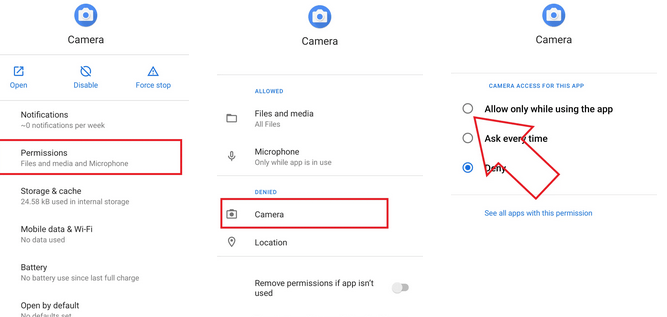
spera che questo ti aiuti a sbarazzarti della fotocamera che non funziona su Android.
Correzione 3: verifica se qualsiasi altra app è attiva in esecuzione in background utilizzando la fotocamera
Se dopo aver avviato l’app della fotocamera, viene visualizzato un messaggio pop-up che dice ” un’altra app sta utilizzando la fotocamera “. Basta toccare l’ icona delle app recenti del telefono e chiudere tutte le applicazioni aperte.
Questo è un altro modo per eliminare l’errore. Può succedere che alcune altre app stiano utilizzando la tua fotocamera e ti imbatti in un errore imprevisto.
Correzione 4: Forza l’arresto dell’app Fotocamera
A volte, dopo un lungo periodo di utilizzo, l’app della fotocamera si blocca o smette di funzionare. In tal caso, puoi forzare l’arresto dell’app e ricominciare.
Segui questi passi-
Innanzitutto, apri Impostazioni > App e notifiche > visualizza tutte le app > scorri e seleziona App Fotocamera > fai clic su Arresto forzato. Ora, controlla se la fotocamera funziona correttamente o meno.

Correzione 5: svuota la cache e i dati della fotocamera
Se la fotocamera non funziona sul tuo dispositivo, puoi svuotare la cache e i dati della fotocamera del telefono. Questo ripristinerà automaticamente il sistema della tua fotocamera e potrebbe iniziare a funzionare come prima.
Puoi farlo nel modo seguente-
- Apri Impostazioni sul tuo telefono
- Ora apri app e notifiche
- Successivamente, seleziona l’archiviazione della fotocamera
- Infine, fai clic su Cancella dati
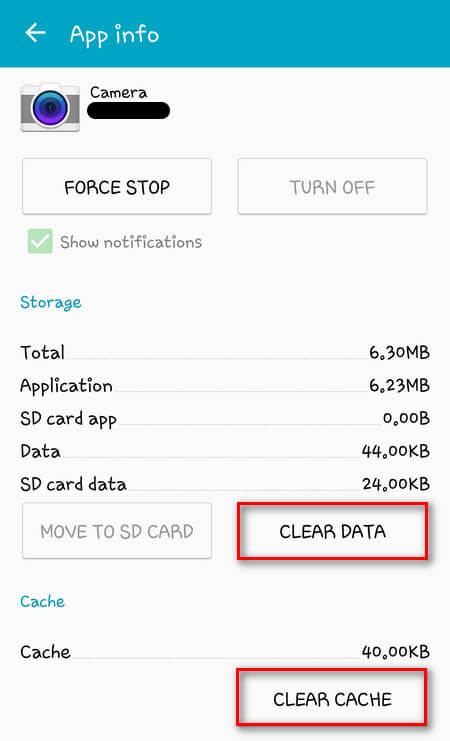
Ora, verifica se la fotocamera non è riuscita a causa dell’errore Android è stato risolto o meno.
Correzione 6: carica la batteria del dispositivo se bassa
Prima di aprire l’app della fotocamera, controlla se la batteria del telefono è caricata correttamente o meno. A volte, quando la batteria del telefono è notevolmente scarica, la fotocamera potrebbe non funzionare correttamente.
Tuttavia, se la batteria del tuo telefono si sta scaricando, ti avviserà di caricare il dispositivo. Quindi, caricalo immediatamente se la batteria del tuo telefono è scarica e quindi verifica se l’ errore della fotocamera di Android 11 non funzionante è stato risolto o meno.
Correzione 7: libera spazio di archiviazione del dispositivo
A volte con molti dati nella memoria del nostro telefono, le app non funzionano correttamente. Se lo spazio di archiviazione è quasi pieno, il telefono potrebbe iniziare a bloccarsi e anche l’app della fotocamera. In una situazione del genere, è necessario controllare ed eliminare dati o file indesiderati dall’app.
Puoi controllare la memoria del tuo telefono aprendo Impostazioni > Memoria. È quindi possibile rimuovere i file indesiderati e fare spazio.
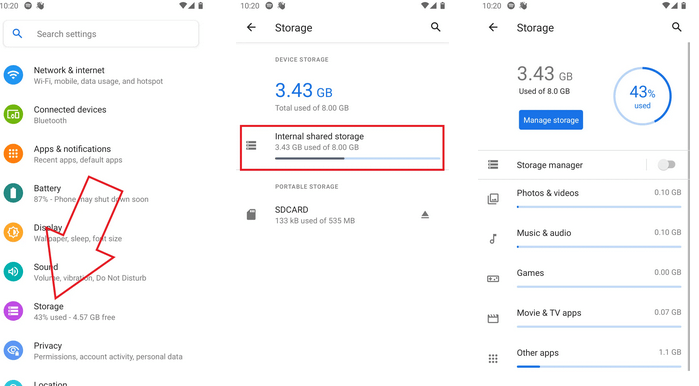
Correzione 8: rimuovere le app della fotocamera di terze parti
Ci sono molte app per fotocamere disponibili su Google Play Store. Gli utenti li scaricano e li utilizzano in qualsiasi situazione. Tuttavia, queste app a volte vengono visualizzate anche in errore e ti impediscono di utilizzare l’app della fotocamera.
Se hai concesso l’autorizzazione a qualsiasi app di terze parti per accedere all’app della fotocamera, rimuovile semplicemente. Questo perché una o più di queste alternative potrebbero impedire alla telecamera di sistema di smettere di funzionare.
Correzione 9: aggiorna l’app Fotocamera
L’aggiornamento del sistema è anche un’opzione per risolvere qualsiasi tipo di problema con l’app. Gli aggiornamenti di sistema vengono inviati al proprietario del dispositivo dal produttore del dispositivo per correggere qualsiasi tipo di bug e anche migliorarne le prestazioni per funzionare senza problemi sul tuo dispositivo.
Quindi, controlla il tuo dispositivo se sono disponibili aggiornamenti. Per verificarlo vai su Impostazioni> apri Aggiornamento app di sistema> controlla se è disponibile un’opzione AGGIORNAMENTO e quindi aggiornala immediatamente.
Correzione 10: eseguire il ripristino delle impostazioni di fabbrica
Quando un aggiornamento di sistema non è disponibile, l’opzione successiva è ripristinare il dispositivo. Cancellerà tutti i tuoi dati e il tuo dispositivo diventerà nuovo.
Anche se l’ altra app installata rimarrà diversa dall’app preinstallata. Darà al tuo dispositivo un nuovo aspetto quando hai acquistato un nuovo dispositivo.
Ecco cosa devi fare: Innanzitutto, apri Impostazioni > sistema > opzione di ripristino > ripristino dati di fabbrica > ripristina telefono.

Questo è tutto, si spera, questo processo ti aiuterà a sbarazzarti dell’errore e potrai accedere nuovamente all’app della tua fotocamera.
Correzione 11: visita il centro servizi
Se nulla funziona per te, allora è il momento di portare il telefono al centro di assistenza. Devi spiegare il problema e potrebbe risolversi presto. Il centro assistenza risolverà il problema della fotocamera posteriore o della fotocamera anteriore non funzionante Android.
Correzione 12: modo alternativo per riparare la fotocamera che non funziona su Android
Ogni utente di telefoni Android potrebbe cercare una soluzione rapida che possa aiutarli a sbarazzarsi di qualsiasi tipo di errore. Per loro, suggerirò di utilizzare lo strumento di riparazione Android. Questo è un software di riparazione professionale che ti aiuta a riparare facilmente la fotocamera che non funziona su Android e altri problemi.
È suggerito da professionisti e può riparare il problema con un clic. Alcuni altri errori che può correggere includono l’ arresto delle impostazioni di Android, l’arresto del Bluetooth, l’arresto anomalo di Snapchat e altri.
Pertanto, devi solo scaricare questo fantastico strumento e riparare la fotocamera del telefono che non funziona su Android.
Android Riparazione- 1 Fare clic su Strumento di riparazione per Android
Risolvi facilmente qualsiasi tipo di problema o errore su Android con lo strumento di riparazione 1 clic. Risolve eventuali errori Android senza problemi:
- Capacità di risolvere diversi problemi o errori del sistema Android come Schermata nera della morte, app che continuano a bloccarsi, bloccate nel ciclo di avvio ecc.
- Aiuta a riportare il sistema Android alla normalità senza alcuna competenza richiesta
- Ha la più alta percentuale di successo per correggere qualsiasi tipo di errore Android

Conclusione
Quindi questo blog descrive come correggere l’errore della fotocamera nel telefono Android. Ci possono essere diverse ragioni dietro tali problemi, ma ci sono modi per risolverli. In questo blog ho menzionato le 12 migliori soluzioni per riparare la fotocamera che non funziona su Android, che si tratti della fotocamera anteriore o posteriore.
Per una soluzione avanzata, puoi utilizzare lo strumento di riparazione Android e risolvere il problema con un clic senza perdere alcun dato.

Kim Keogh is a technical and creative blogger and an SEO Expert. She loves to write blogs and troubleshoot several issues or errors on Android and iPhone. She loves to help others by giving better solutions to deal with data recovery problems and other issues.

